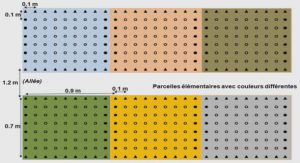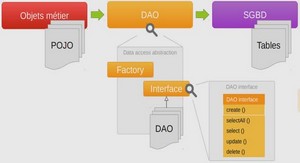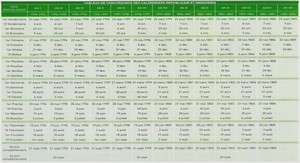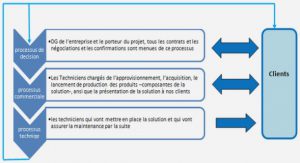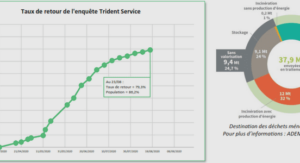Tutoriel Zotero logiciel de gestion manager votre bibliographie
Présentation de ZOTERO
Zotero est un logiciel de gestion de références bibliographiques, outil servant à élaborer et éditer la bibliographie accompagnant un travail de recherche.
Automatiser le traitement des références bibliographiques permet de sauvegarder ses références sans avoir à les saisir, d’insérer ses citations et d’éditer automatiquement sa bibliographie en quelques clics.
Zotero est initialement un module (ou plugin) open source pour le navigateur FireFox. Il peut être utilisé en version indépendante (standalone) pour les navigateurs Chrome et safari
Equivalent aux logiciels professionnels payants (EndNote, Refworks)
à QUOI ça SERT ? (2)
GENERER AUTOMATIQUEMENT UNE BIBLIOGRAPHIE
- Utiliser ce corpus de références lors de la rédaction de vos différents travaux (articles, rapports, thèses) –appels de notes et bibliographies-
- Appliquer le style nécessaire en fonction de vos besoins
- Exporter vos références dans différents formats
TRAVAIL COLLABORATIF & PARTAGE DE REFERENCES
- Travailler en groupe autour de références communes (partage de bibliographies entre étudiants)
- Synchroniser vos bibliographies afin de pouvoir en disposer de n’importe quel poste informatique
à QUOI ça SERT (1)
1.COLLECTER
Importer automatiquement des lots de références issues de vos recherches documentaires sur les bases de données, les catalogues de bibliothèque, les sites web etc
2. CLASSER
Trier, classer, organiser facilement vos références en utilisant une arborescence par dossiers
3. RECHERCHER
Rechercher des références dans votre base (système de tags)
Gérer le texte intégral
Tutoriel Zotero logiciel de gestion (3.5 MB) (Cours PPT)